
Procházení archivu protokolů v Konzole na Macu
Vytvoříte‑li diagnostickou zprávu systému, můžete ji v Konzole prohlížet, prohledávat a také seřadit data v ní obsažená.
Poznámka: Pokud nejste přihlášeni jako správce, bude pro vytvoření diagnostické zprávy systému a pro procházení nutné zadat jméno a heslo správce.
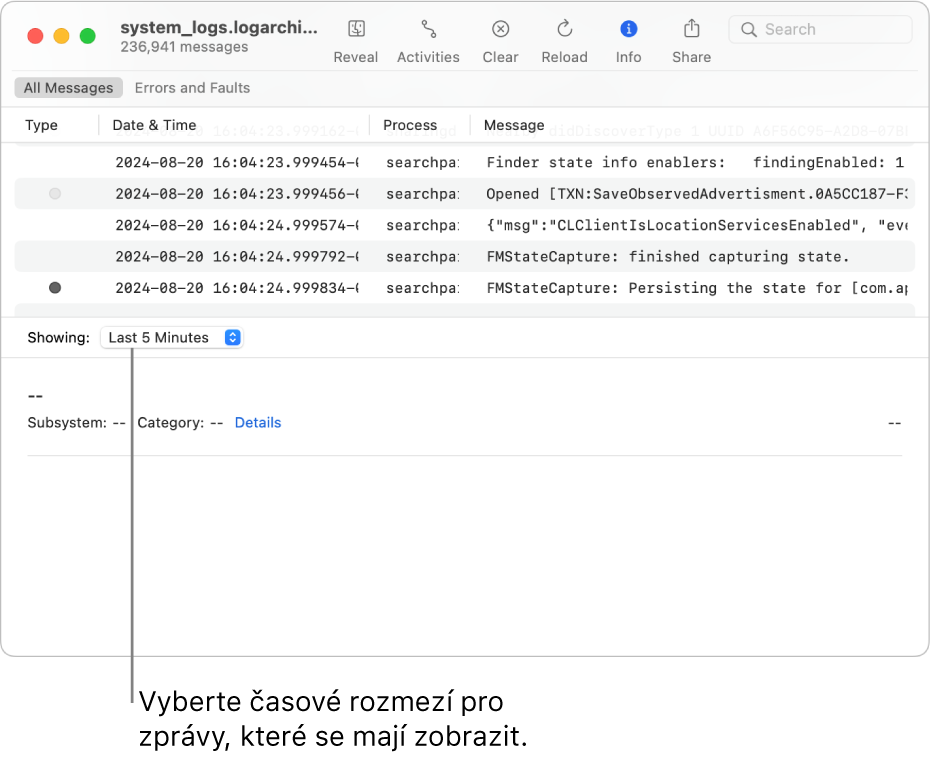
V aplikaci Monitor aktivity
 na Macu můžete vytvořit zprávu diagnostiky systému.
na Macu můžete vytvořit zprávu diagnostiky systému.Tip: Podrobné informace o postupech při vytváření protokolů pro jiná zařízení viz webové stránky pro vývojáře společnosti Apple: Profily a protokoly.
Ve Finderu
 rozbalte zprávu dvojím kliknutím na její soubor (s příponou .gz) a v adresáři, který se vytvoří, dvakrát klikněte na soubor archivu protokolů (s příponou .logarchive).
rozbalte zprávu dvojím kliknutím na její soubor (s příponou .gz) a v adresáři, který se vytvoří, dvakrát klikněte na soubor archivu protokolů (s příponou .logarchive).Při zobrazení archivu protokolů se otevře nové okno Konzoly.
V aplikaci Konzola
 na Macu můžete procházet archiv protokolů některým z následujících postupů:
na Macu můžete procházet archiv protokolů některým z následujících postupů:Seřazení dat: Přesuňte ukazatel na název sloupce, podle kterého chcete data seřadit, a klikněte na něj. Všechny řádky archivu protokolů se seřadí podle vybraného sloupce. Dalším kliknutím na název sloupce obrátíte pořadí řazení.
Zobrazení dat pro určené časové rozmezí: Klikněte na místní nabídku Zobrazení v levém dolním rohu okna a vyberte časové rozmezí. Příklad: Výběrem volby Za poslední hodinu zobrazíte pouze zprávy, které byly do archivu protokolů uloženy za poslední hodinu. Nebo vyberte volbu Vlastní a nastavte časový rámec pro zprávy protokolu, které se mají zobrazit.
Zobrazení zpráv protokolu: Zobrazení zpráv protokolu
Zobrazení aktivit: Zobrazení aktivit
Prohledávání zpráv protokolu a aktivit: Hledání aktivit a zpráv protokolu.
Sdílení archivu protokolů: Sdílení zpráv protokolu, aktivit a souhrnných zpráv